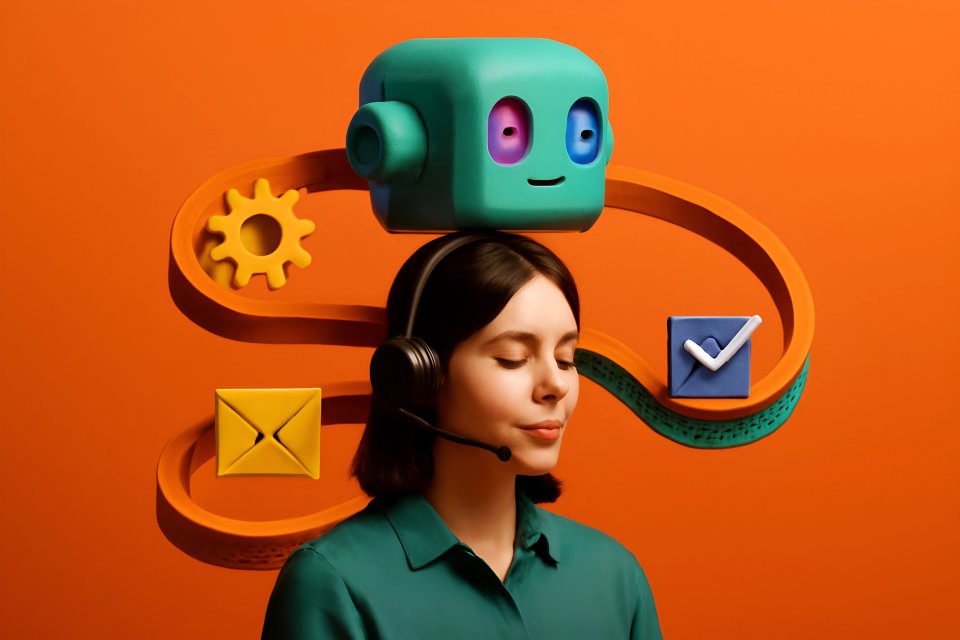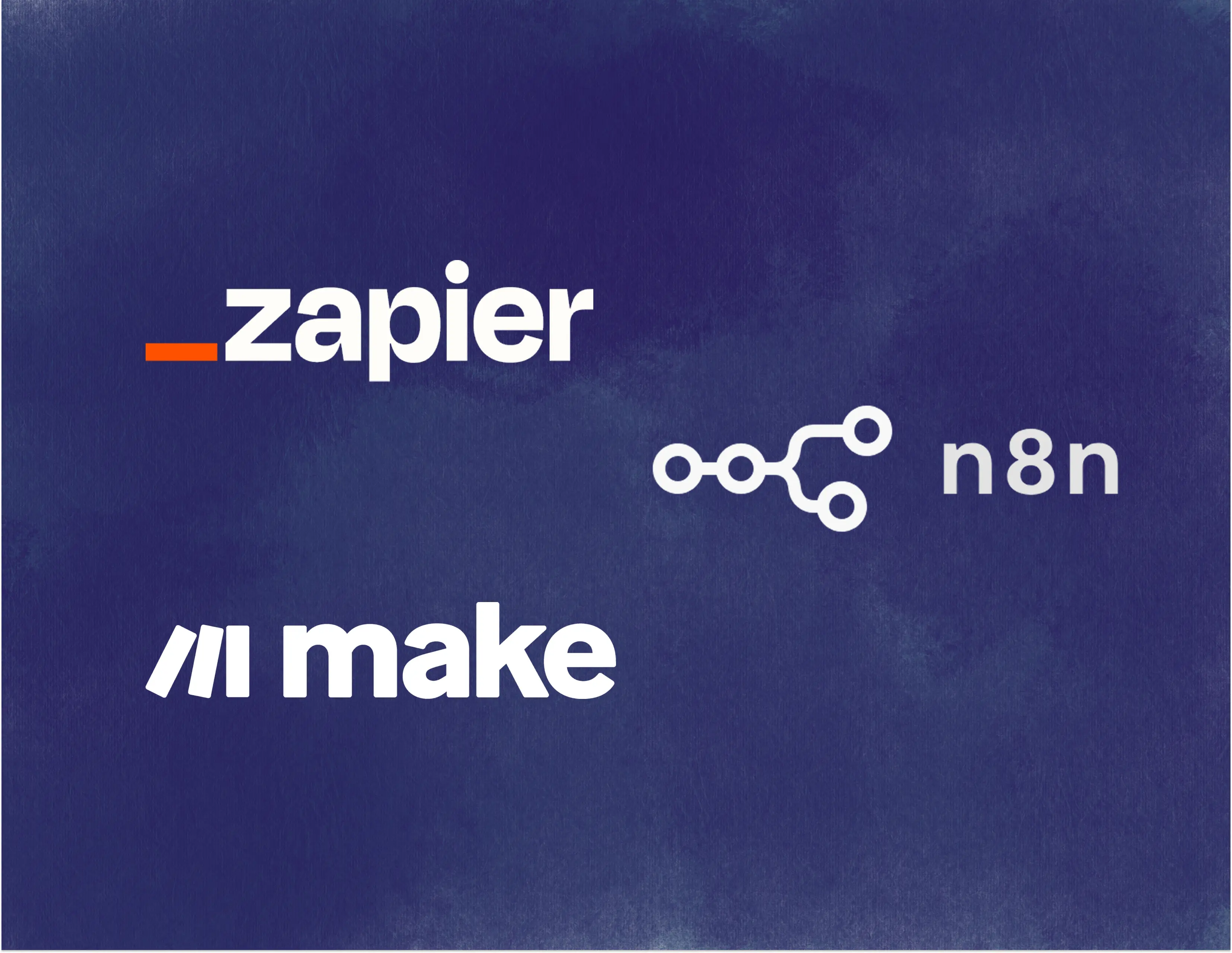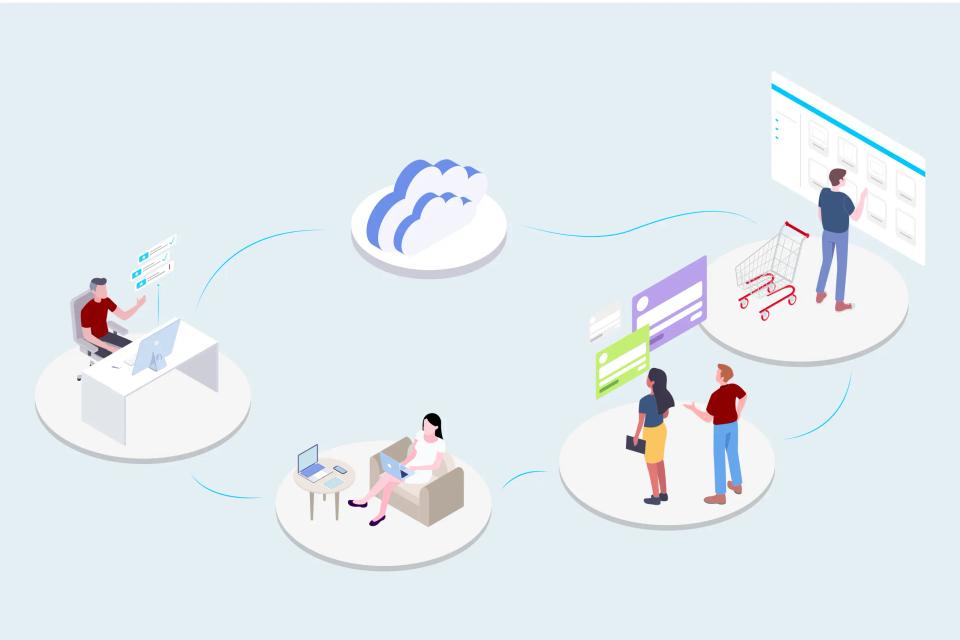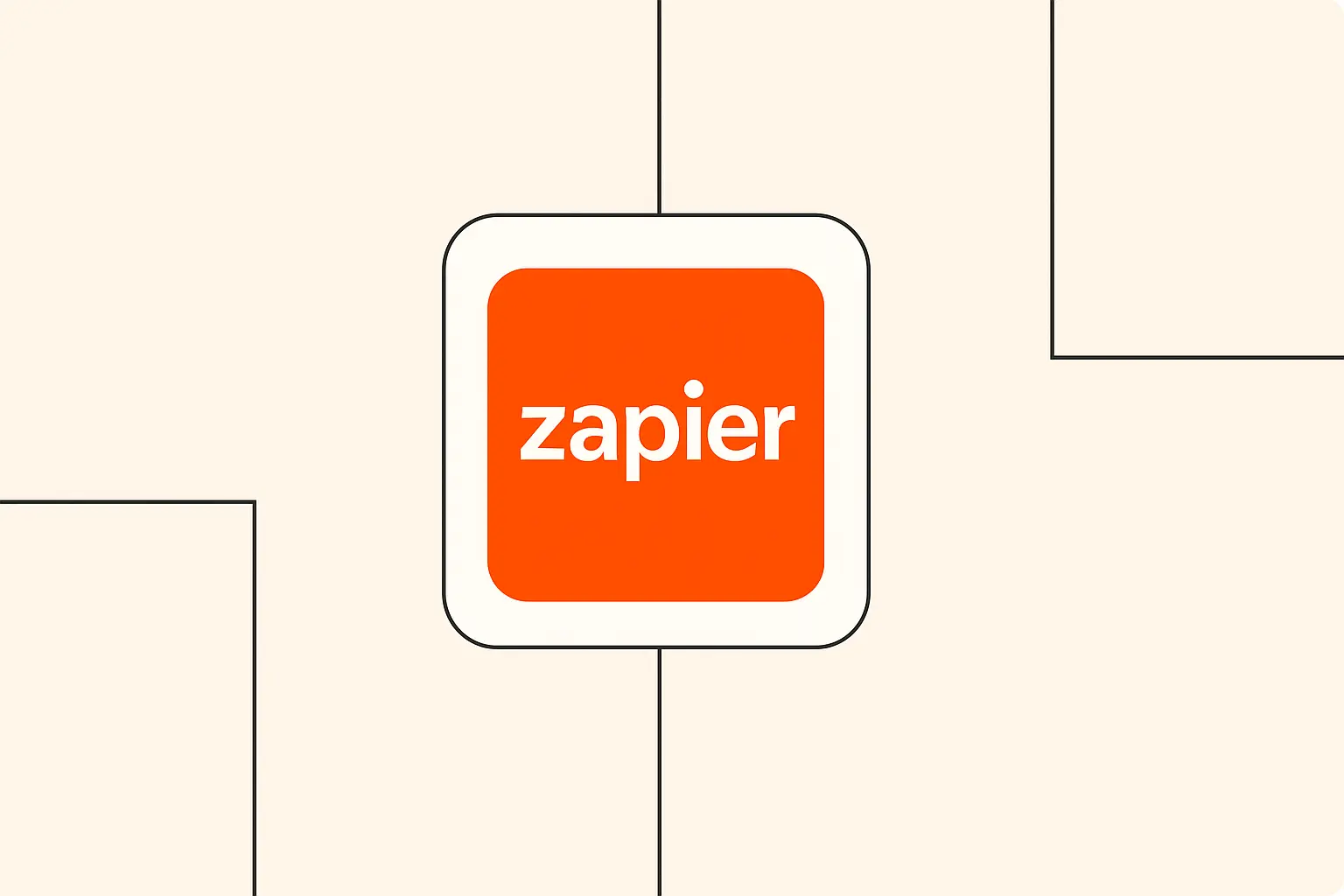
Comprendre l'analyse syntaxique des données dans l'automatisation
Alors, qu'est-ce que l'analyse syntaxique des données exactement ? Imaginez que c'est comme traduire. Vous recevez des informations dans un certain format (comme un bloc de texte dans un e-mail), mais vous avez besoin que des éléments spécifiques de ces informations soient organisés proprement ailleurs (comme dans des colonnes séparées d'une feuille de calcul). L'analyse syntaxique des données est le processus qui consiste à prendre des données non structurées ou semi-structurées et à les transformer en un format structuré que les ordinateurs et autres applications peuvent facilement comprendre et utiliser. Il s'agit d'extraire les pépites d'information précieuses d'une masse de données plus importante.
Pourquoi est-ce si important dans le monde de l'automatisation ? Eh bien, les données arrivent rarement dans le format idéal dont nous avons besoin. Les demandes clients peuvent arriver par e-mail avec des détails éparpillés dans le message, les formulaires en ligne peuvent soumettre les données en un seul gros bloc, ou les rapports peuvent être générés sous forme de PDF. Sans analyse syntaxique, vous seriez condamné à extraire manuellement les noms, adresses e-mail, numéros de commande ou mots-clés spécifiques – une tâche qui dévore un temps précieux. Les recherches suggèrent que les employés manipulant des données passent jusqu'à 40 % de leur temps sur des tâches sans valeur ajoutée, comme la gestion manuelle des données, ce que l'analyse automatisée peut réduire considérablement.
C'est là qu'un outil comme Zapier brille. Zapier agit comme un pont entre vos différentes applications, et ses outils d'analyse intégrés vous permettent d'extraire et de structurer automatiquement les données au fur et à mesure qu'elles circulent entre elles. Au lieu que vous copiiez et colliez, Zapier peut "lire" les données entrantes, extraire les éléments que vous lui avez demandé de rechercher, et envoyer ces informations organisées exactement là où elles doivent aller. Non seulement cela permet un gain de temps incroyable, mais cela réduit aussi considérablement le risque d'erreur humaine, conduisant à des données plus propres et plus fiables pour vos opérations commerciales.
Outils Zapier essentiels pour l'analyse syntaxique des données
Lorsque vous êtes prêt à commencer l'analyse syntaxique des données dans Zapier, vous travaillerez principalement avec quelques outils intégrés fantastiques. Ne vous inquiétez pas, ils sont conçus pour être faciles à utiliser ! Les deux héros principaux de notre histoire sont Formatter par Zapier et Parser par Zapier. Considérez-les comme vos assistants spécialisés dans le traitement des données au sein de vos flux de travail automatisés, ou Zaps.
Formatter par Zapier est votre outil de prédilection pour manipuler des données qui sont déjà quelque peu structurées ou qui nécessitent des modifications simples. Il est incroyablement polyvalent. Besoin de changer la casse du texte, de diviser un nom complet en prénom et nom, de formater correctement des dates ou d'effectuer des calculs ? Formatter est votre allié. Il offre un large éventail de fonctions sous ses options 'Texte', 'Nombres' et 'Date/Heure', ce qui simplifie grandement les tâches courantes de nettoyage de données.
Parser par Zapier, en revanche, est spécifiquement conçu pour extraire des données de textes non structurés, le plus souvent des e-mails. Si vous recevez des e-mails contenant des informations prévisibles (comme des prospects issus d'un formulaire de contact envoyé à votre boîte de réception), vous pouvez créer une boîte aux lettres Parser, envoyer des e-mails exemples, et littéralement surligner les données que vous souhaitez extraire. Zapier apprend alors le modèle et extrait automatiquement ces données spécifiques (comme le nom du client, son e-mail ou les détails de sa demande) chaque fois qu'un nouvel e-mail similaire arrive. C'est comme apprendre à Zapier à lire vos e-mails pour vous ! Vous pouvez en apprendre davantage sur sa configuration directement depuis le guide de Zapier sur l'analyse d'e-mails.
Au-delà de ces deux outils principaux, le Formatter de Zapier inclut également des options puissantes de formatage de texte. Vous pouvez trouver et remplacer des mots spécifiques, tronquer du texte à une certaine longueur, extraire des adresses e-mail ou des URL, et même travailler avec du HTML. Pour ceux qui se sentent un peu plus aventureux, Formatter prend également en charge les Expressions Régulières (Regex). Regex est un moyen puissant de définir des modèles de recherche pour trouver et extraire des chaînes de texte très spécifiques ou complexes, bien qu'il ait une courbe d'apprentissage plus raide. Bien qu'incroyablement utiles pour des situations d'analyse délicates, les débutants peuvent accomplir beaucoup avec les options plus simples de Formatter et Parser pour commencer.
Mise en place de flux de travail d'analyse de données de base
Très bien, retroussons nos manches et voyons comment cela fonctionne en pratique ! Construire un flux de travail d'analyse de données de base, ou Zap, dans Zapier implique quelques étapes clés. Cela commence toujours par un Déclencheur (Trigger) – l'événement qui lance votre automatisation. Cela peut être n'importe quoi, de la réception d'un nouvel e-mail dans Gmail à une nouvelle soumission de formulaire depuis Typeform, ou une nouvelle ligne ajoutée à une feuille Google Sheets. Vous choisissez l'application et l'événement spécifique qui contient les données que vous voulez analyser.
Une fois que vous avez configuré votre Déclencheur, l'étape suivante consiste à ajouter une Action. C'est là que la magie de l'analyse opère ! Vous sélectionnerez Formatter par Zapier comme application d'action. À l'intérieur de l'étape Formatter, vous choisirez la transformation spécifique dont vous avez besoin. Par exemple, si les données de votre déclencheur sont un nom complet ("Chloé Dubois") provenant d'un formulaire, vous pourriez sélectionner l'événement 'Texte' dans Formatter, puis choisir la transformation 'Diviser le texte' (Split Text).
Configurer l'étape Formatter consiste à dire à Zapier quelles données analyser et comment le faire. Vous mapperez le champ de données de votre étape Déclencheur (par exemple, le champ "Nom complet") dans le champ 'Input' (Entrée) du Formatter. Ensuite, vous spécifierez les détails de la transformation. Pour diviser le texte, vous indiqueriez le séparateur (comme un espace) et quel segment vous voulez (par exemple, le premier segment pour le prénom, le second pour le nom de famille). Zapier fournit des champs clairs et des menus déroulants pour vous guider dans cette configuration.
Enfin, et c'est crucial, testez toujours votre Zap ! Zapier facilite cela. Après avoir configuré votre étape Formatter, vous pouvez la tester avec des données exemples de votre déclencheur. Cela vous permet de voir exactement comment les données seront transformées avant d'activer votre Zap. Si le résultat semble correct (par exemple, "Chloé" est extraite avec succès comme prénom), vous savez que votre logique d'analyse fonctionne ! Vous pouvez ensuite ajouter des étapes d'action ultérieures pour envoyer ces données nouvellement analysées là où elles doivent aller, comme ajouter "Chloé" à une colonne spécifique dans une feuille de calcul ou à un champ dans votre CRM.
Techniques avancées d'analyse syntaxique des données
Une fois que vous êtes à l'aise avec l'analyse de base à l'aide de Formatter, vous pouvez explorer des techniques plus avancées pour gérer des scénarios complexes. Souvent, une seule étape d'analyse ne suffit pas. Vous pourriez avoir besoin d'extraire des données, puis de les nettoyer, puis de les formater différemment. C'est là que les flux de travail d'analyse multi-étapes entrent en jeu. Vous pouvez enchaîner plusieurs étapes Formatter dans un seul Zap, passant le résultat d'une étape comme entrée pour la suivante, permettant des transformations de données sophistiquées.
Les données n'arrivent pas toujours sous forme de simples blocs de texte. Vous pourriez rencontrer des formats de données structurées comme CSV (Comma Separated Values), JSON (JavaScript Object Notation), ou même XML (eXtensible Markup Language), surtout lorsque vous traitez avec des webhooks ou des réponses d'API. Le Formatter de Zapier peut aussi aider ici ! Par exemple, l'action 'Utilitaires' (Utilities) dans Formatter peut souvent gérer la manipulation de base des éléments de ligne (line items) qui pourraient provenir de structures CSV ou JSON. Pour une gestion plus directe, vous pourriez utiliser des étapes de code (si vous êtes à l'aise avec Python ou JavaScript) ou rechercher des intégrations d'applications spécifiques qui gèrent nativement ces formats. Selon une étude d'IDC, le volume de données créées mondialement devrait exploser, rendant les compétences en gestion de formats diversifiés de plus en plus précieuses.
C'est également là que les outils d'Intelligence Artificielle (IA) peuvent améliorer considérablement vos capacités d'analyse. Imaginez avoir besoin d'extraire non seulement le texte, mais aussi le sens ou l'intention derrière celui-ci. L'intégration de services d'IA comme OpenAI (dont nous parlerons plus tard) dans votre Zap permet une analyse beaucoup plus intelligente. L'IA peut comprendre le contexte, classifier le texte, résumer l'information et extraire des données même si la structure n'est pas parfaitement cohérente, allant bien au-delà de la simple reconnaissance de motifs.
Enfin, des flux de travail robustes nécessitent une gestion des erreurs et une validation. Que se passe-t-il si les données arrivent dans un format inattendu, ou si une étape d'analyse échoue ? Vous pouvez intégrer des vérifications à l'aide d'étapes Filter par Zapier pour vous assurer que les données répondent à certains critères avant de continuer, ou utiliser Paths par Zapier pour créer différentes branches de flux de travail en fonction des résultats de l'analyse. Configurer des notifications pour les erreurs de Zap est également crucial pour pouvoir identifier et corriger rapidement les problèmes, assurant ainsi le bon fonctionnement de vos flux de travail automatisés.
Cas d'usage courants de l'analyse syntaxique des données
La beauté de l'analyse de données automatisée avec Zapier réside dans sa polyvalence. Elle peut être appliquée à d'innombrables processus métier pour gagner du temps et améliorer la qualité des données. Examinons certains des cas d'usage les plus courants et les plus impactants où l'analyse devient salvatrice.
L'une des applications les plus fréquentes est l'analyse et le routage d'e-mails. Les entreprises reçoivent des flots d'e-mails – demandes clients, notifications de prospects, confirmations de commande, etc. En utilisant Parser par Zapier, vous pouvez extraire automatiquement les détails clés comme le nom de l'expéditeur, l'adresse e-mail, les mots-clés de l'objet, les numéros de commande ou des questions spécifiques du corps de l'e-mail. Ces données extraites peuvent ensuite être utilisées pour créer automatiquement des tâches dans un outil de gestion de projet, ajouter des prospects à un CRM, mettre à jour une feuille de calcul ou envoyer des notifications au bon membre de l'équipe dans Slack, garantissant des temps de réponse plus rapides et une meilleure organisation.
L'extraction de données de documents est un autre cas d'usage puissant. De nombreuses entreprises traitent encore des factures, des bons de commande, des contrats ou des rapports en format PDF ou autres formats de documents. Bien que les outils natifs de Zapier puissent être limités avec des PDF complexes, des intégrations avec des outils spécialisés d'analyse de documents (souvent basés sur l'IA) peuvent être incorporées dans les Zaps. Ces outils peuvent "lire" les documents, extraire des champs spécifiques (comme les numéros de facture, les dates, les montants ou les noms de clients) et injecter ces données structurées dans des logiciels de comptabilité, des bases de données ou d'autres systèmes d'entreprise, éliminant la saisie manuelle des données à partir des documents.
Le web scraping et le formatage sont également possibles, bien que cela doive toujours être fait de manière éthique et conformément aux conditions d'utilisation du site web. Vous pourriez utiliser les déclencheurs de flux RSS de Zapier ou les intégrations de webhooks pour capturer des données de sites web ou d'événements web spécifiques. Une fois que vous avez les données brutes (souvent au format HTML ou JSON), Formatter par Zapier peut être utilisé pour supprimer le code indésirable, extraire des extraits de texte spécifiques et formater proprement les informations avant de les envoyer vers une feuille de calcul, une base de données ou un service de notification. Cela peut être utile pour suivre les prix des concurrents, surveiller les mentions d'actualités ou collecter des données de recherche.
Enfin, la transformation de données de feuilles de calcul est un besoin courant. Les données importées ou saisies dans des outils comme Google Sheets ou Excel ne sont pas toujours parfaitement formatées. Vous pourriez avoir des formats de date incohérents, des noms dans une seule colonne, des espaces superflus ou du texte nécessitant un nettoyage. Un Zap déclenché par des lignes nouvelles ou mises à jour dans une feuille de calcul peut utiliser des étapes Formatter pour standardiser automatiquement les dates, diviser les noms, supprimer les espaces blancs, changer la casse et effectuer des calculs, garantissant que vos données de feuille de calcul sont propres, cohérentes et prêtes pour l'analyse ou l'utilisation dans d'autres applications. Des études montrent que des données propres et fiables peuvent améliorer considérablement la prise de décision en entreprise, rendant cette tâche apparemment simple assez impactante.
Intégrer des services d'IA pour une analyse intelligente
Bien que les outils intégrés de Zapier soient fantastiques pour les données structurées et semi-structurées, la vraie magie commence lorsque vous intégrez des services d'Intelligence Artificielle (IA). Cela élève votre analyse de la simple extraction à une compréhension intelligente. Les intégrations de Zapier avec des plateformes comme OpenAI (les créateurs de ChatGPT) ouvrent des possibilités incroyables pour traiter des textes complexes et non structurés là où la simple reconnaissance de motifs est insuffisante.
Imaginez recevoir des e-mails de feedback client. Au lieu d'extraire simplement le nom de l'expéditeur, vous pourriez utiliser une action OpenAI dans votre Zap pour effectuer une analyse et une catégorisation de texte. L'IA peut lire le contenu de l'e-mail et déterminer le sentiment (positif, négatif, neutre), identifier le sujet principal (problème de facturation, demande de fonctionnalité, compliment) et même résumer les points clés. Ces informations intelligemment analysées peuvent ensuite acheminer le feedback vers le service approprié ou le taguer automatiquement dans votre CRM, fournissant des informations beaucoup plus profondes que l'analyse de base seule.
L'IA excelle dans la reconnaissance de motifs même dans des données désordonnées. Si vous avez des données arrivant dans des formats légèrement différents à chaque fois, où les règles d'analyse traditionnelles pourraient échouer, un modèle d'IA peut souvent identifier les informations pertinentes en se basant sur le contexte et les motifs appris. Par exemple, il pourrait extraire des adresses ou des noms d'entreprise d'un texte même s'ils ne sont pas précédés d'étiquettes spécifiques comme "Adresse :" ou "Entreprise :". Cela rend vos flux de travail plus résilients aux variations des données d'entrée.
De plus, l'intégration de l'IA permet une prise de décision automatisée basée sur le contenu analysé. En utilisant les informations dérivées de l'analyse IA (comme le sentiment ou le sujet), votre Zap peut entreprendre différentes actions. Par exemple, un e-mail de feedback négatif pourrait automatiquement déclencher une tâche prioritaire pour le support client, tandis qu'un e-mail positif pourrait déclencher un message de remerciement automatisé ou ajouter le client à une liste pour demander des témoignages. Cet acheminement et cette prise d'action intelligents basés sur le sens des données constituent un bond en avant significatif par rapport à l'automatisation traditionnelle. Vous pouvez explorer ces possibilités plus en détail via la page des intégrations IA de Zapier.
Bonnes pratiques et astuces
Au fur et à mesure que vous construisez des flux de travail d'analyse de données plus sophistiqués dans Zapier, suivre quelques bonnes pratiques aidera à garder les choses organisées, efficaces et fiables. Considérez-les comme des habitudes utiles pour garantir que vos automatisations fonctionnent sans accroc et soient faciles à gérer à long terme.
Premièrement, l'organisation du flux de travail est essentielle. Donnez à vos Zaps des noms clairs et descriptifs qui expliquent exactement ce qu'ils font (par exemple, "Analyser les e-mails de nouveaux prospects et les ajouter au CRM"). Si un Zap implique plusieurs étapes d'analyse, envisagez de nommer clairement chaque étape Formatter ou Parser (par exemple, "Étape 2 : Extraire l'adresse e-mail", "Étape 3 : Formater la date"). Utiliser des Dossiers (Folders) dans Zapier pour regrouper les Zaps liés est également fortement recommandé, surtout à mesure que votre collection d'automatisations s'agrandit.
Mettre en œuvre des techniques de validation des données tôt dans votre flux de travail peut prévenir des erreurs plus tard. Avant d'envoyer les données analysées à leur destination finale, utilisez des étapes Filter par Zapier pour vérifier si les données semblent correctes. Par exemple, vous pourriez vérifier si une adresse e-mail extraite contient bien un symbole "@", ou si un nombre se situe dans une fourchette attendue. Si les données échouent à la validation, vous pouvez arrêter le Zap ou l'acheminer vers un chemin différent pour examen manuel, assurant que seules des données propres progressent.
Pensez à l'optimisation des performances. Bien que Zapier soit puissant, des Zaps excessivement complexes avec des dizaines d'étapes peuvent parfois s'exécuter plus lentement ou consommer plus de tâches. Cherchez des opportunités de combiner des étapes ou d'utiliser des transformations Formatter plus efficaces lorsque c'est possible. Examinez régulièrement vos Zaps pour voir si des étapes sont redondantes ou pourraient être rationalisées. Rappelez-vous, parfois la solution la plus simple est la meilleure !
Enfin, des stratégies robustes de gestion des erreurs sont essentielles. N'attendez pas que quelque chose casse ! Configurez les notifications d'erreur intégrées de Zapier pour être alerté immédiatement si un Zap échoue. Utilisez Paths par Zapier pour gérer les variations attendues ou les erreurs potentielles avec élégance. Par exemple, si une étape Parser ne parvient parfois pas à trouver des données, vous pourriez créer un chemin qui envoie une notification pour examen manuel au lieu de simplement laisser le Zap échouer. Intégrer la résilience dans vos flux de travail vous évitera des maux de tête plus tard.
Dépannage des problèmes courants
Même avec la meilleure planification, vous rencontrerez occasionnellement des problèmes avec vos Zaps d'analyse de données. Ne vous inquiétez pas, ça arrive à tout le monde ! Savoir comment dépanner est une compétence cruciale. Zapier fournit d'excellents outils pour vous aider à diagnostiquer et résoudre les problèmes lorsqu'ils surviennent.
Votre premier arrêt devrait toujours être l'Historique du Zap (Zap History). Cette fonctionnalité enregistre chaque fois que votre Zap s'exécute (ou tente de s'exécuter). Vous pouvez voir les données qui sont entrées à l'étape Déclencheur et comment elles ont été traitées à travers chaque étape d'Action. Si un Zap échoue, l'Historique du Zap identifiera souvent l'étape exacte qui a échoué et fournira des messages d'erreur, qui sont des indices précieux pour comprendre ce qui n'a pas fonctionné. Examiner les "Données Entrantes" (Data In) et "Données Sortantes" (Data Out) pour chaque étape vous aide à voir si l'analyse se déroule comme prévu.
Certaines erreurs d'analyse courantes incluent un formatage incorrect des données (par exemple, essayer de formater du texte comme une date alors que ce n'est pas une date valide), des données d'entrée inattendues (par exemple, un e-mail arrive sans le texte spécifique attendu par votre modèle Parser), ou des problèmes de connexion à une application. Parfois, la structure des données sources peut changer légèrement, brisant votre logique d'analyse. Par exemple, si un site web change sa mise en page, un Zap qui le scrape pourrait échouer, ou si un modèle d'e-mail est mis à jour, votre Parser pourrait ne plus trouver les données.
Trouver des solutions aux problèmes fréquents implique souvent de revisiter la configuration de votre Formatter ou Parser. Si les données ne sont pas extraites correctement, vous pourriez avoir besoin d'ajuster votre modèle Parser ou de peaufiner vos paramètres Formatter (comme changer le séparateur dans Split Text ou ajuster un motif Regex). Si le format des données d'entrée est incohérent, vous pourriez avoir besoin d'ajouter des étapes de validation avec Filter ou d'utiliser Paths pour gérer différents scénarios. Parfois, simplement retester une étape avec de nouvelles données exemples peut aider Zapier à réapprendre le modèle.
Il est également important de savoir quand utiliser des approches alternatives. Si vous traitez des structures de données extrêmement complexes et très variables, ou si vous avez besoin d'une logique très avancée, les outils intégrés de Zapier pourraient atteindre leurs limites. Dans de tels cas, vous pourriez explorer l'utilisation des étapes de Code de Zapier (si vous avez des compétences en codage), l'intégration avec des plateformes d'analyse tierces plus spécialisées via des webhooks, ou envisager des outils d'intégration de données d'entreprise dédiés si la complexité le justifie. Connaître les limites vous aide à choisir le bon outil pour le travail.
Exemples concrets et modèles
Voir comment d'autres utilisent l'analyse de données automatisée peut inspirer des idées pour vos propres flux de travail. Zapier est utilisé dans d'innombrables secteurs pour rationaliser les processus. Par exemple, une agence immobilière pourrait analyser les e-mails de prospects entrants provenant de Zillow ou de son formulaire de contact de site web, extrayant le nom du prospect, ses coordonnées et la propriété qui l'intéresse, puis les ajoutant automatiquement comme nouveau prospect dans son CRM et attribuant une tâche de suivi. Une boutique en ligne pourrait analyser les e-mails de confirmation de commande pour extraire les détails du produit et les adresses de livraison, mettant à jour une feuille de calcul d'inventaire ou une plateforme logistique d'expédition.
Pour faciliter encore plus le démarrage, Zapier offre une vaste bibliothèque de modèles prêts à l'emploi. Beaucoup de ces modèles intègrent des étapes d'analyse pour des cas d'usage courants. Vous pouvez parcourir les modèles pour des applications spécifiques (comme Gmail, Google Sheets, Typeform) ou des tâches spécifiques (comme "Ajouter des données d'e-mail analysées à une feuille de calcul"). Ces modèles fournissent un cadre pré-construit que vous pouvez adapter à vos besoins spécifiques, vous faisant gagner du temps par rapport à la construction d'un Zap à partir de zéro. Vous pouvez les trouver en explorant le Répertoire d'applications Zapier (Zapier App Directory) et en regardant les flux de travail populaires pour les applications que vous utilisez.
Bien que les modèles soient d'excellents points de départ, n'oubliez pas de suivre les directives de personnalisation. Vous aurez presque toujours besoin d'ajuster un modèle pour correspondre exactement à votre source de données et au résultat souhaité. Cela implique de connecter vos comptes d'application spécifiques, d'ajuster potentiellement le modèle Parser pour correspondre à votre format d'e-mail, ou de modifier les étapes Formatter pour extraire et formater les données précisément comme vous en avez besoin. Testez minutieusement après la personnalisation !
Les réussites sont nombreuses. Des entreprises rapportent économiser des dizaines, voire des centaines d'heures par mois en automatisant des tâches qui nécessitaient auparavant une saisie manuelle et une analyse des données. Cela libère les équipes pour se concentrer sur des activités à plus forte valeur ajoutée comme le service client, les ventes ou la planification stratégique. La mise en œuvre de l'analyse automatisée ne fait pas seulement gagner du temps ; elle améliore la précision des données, accélère les processus et contribue finalement à une opération plus efficace et évolutive.
Conclusion
Wow, nous avons couvert beaucoup de terrain ! De la compréhension du concept de base de l'analyse syntaxique des données à l'exploration des outils puissants de Zapier comme Formatter et Parser, en passant par la configuration de flux de travail et même l'évocation de techniques avancées avec l'intégration de l'IA, vous disposez maintenant d'une base solide pour automatiser la façon dont vous gérez les données. Rappelez-vous, l'idée centrale est simple : apprendre à Zapier comment lire et organiser vos informations entrantes pour que vous n'ayez pas à le faire manuellement.
Nous avons vu à quel point l'analyse est cruciale pour donner un sens aux données qui affluent quotidiennement dans votre entreprise, qu'elles proviennent d'e-mails, de formulaires, de documents ou de feuilles de calcul. En tirant parti de Zapier, vous pouvez transformer des informations désordonnées et non structurées en données propres et exploitables, économisant un temps significatif, réduisant les erreurs et débloquant de nouvelles efficacités. Nous avons examiné les cas d'usage courants, les bonnes pratiques pour construire des flux de travail robustes et comment dépanner lorsque les choses tournent mal. Le point clé à retenir est que l'analyse de données automatisée est accessible, puissante et peut faire une réelle différence dans votre travail quotidien.
Alors, quelles sont vos prochaines étapes pour la mise en œuvre ? Commencez petit ! Pensez à une tâche répétitive que vous effectuez actuellement et qui implique de copier et coller des données. Peut-être s'agit-il d'extraire des informations d'e-mails de prospects ou de formater des données dans une feuille de calcul. Essayez de construire un Zap simple en utilisant Formatter ou Parser pour automatiser juste cette tâche. Obtenir cette première victoire renforcera votre confiance et vous montrera les avantages tangibles de première main. N'ayez pas peur d'expérimenter et de consulter les ressources disponibles.
Ressources supplémentaires
Alors que vous poursuivez votre parcours avec Zapier et l'analyse syntaxique des données, voici quelques ressources utiles pour vous guider :
- Tutoriels Zapier associés : Le blog et le centre d'aide de Zapier regorgent de guides. Consultez leurs tutoriels spécifiques sur l'utilisation de Formatter et le guide de démarrage avec Parser par Zapier.
- Documentation utile : Pour des informations détaillées sur des fonctions spécifiques ou le dépannage, la documentation d'aide officielle de Zapier est votre meilleure alliée.
- Forums communautaires : Connectez-vous avec d'autres utilisateurs de Zapier, posez des questions et partagez des solutions dans la dynamique Communauté Zapier.
- Matériel d'apprentissage avancé : Pour approfondir les concepts d'automatisation et explorer des flux de travail plus complexes, gardez un œil sur des ressources comme The AI Automation Guide et les propres conseils d'experts et webinaires de Zapier.
Vous allez y arriver ! Bonne automatisation !